
Har du nogensinde haft en smartphone, bærbar computer, tablet eller anden elektronisk gadget, der ikke reagerer? Den sikre måde at komme sig fra frysen - forudsat at det ikke er et hardwareproblem - er ved at cykle gadgeten.
De fleste nørder ved, at ved at trække og genindsætte en enheds batteri, vil det tvinge det til at komme sig efter en fryse og starte op igen, men hvad hvis enheden ikke har et aftageligt batteri?
Billedkredit: Alan Levine på Flickr
Fjern batteriet
Hvis du har en enhed, der ser ud til at være frossen og slet ikke kan tænde, er det et godt sted at starte at trække i batteriet. Dette gælder smartphones, laptops, digitale kameraer og alt andet med et aftageligt batteri.
Inden du fjerner batteriet, skal du sikre dig, at enheden er frakoblet - vi vil sikre, at den slet ikke modtager strøm. Find det aftagelige batteri, som vil være et andet sted afhængigt af din enhed - du bliver muligvis nødt til at springe bagsiden af en smartphone, se på undersiden af en bærbar computer eller skub et panel på et digitalt kamera op. Fjern batteriet, vent i flere sekunder, og isæt derefter batteriet igen. Prøv at tænde den igen - din hardware vil ofte komme tilbage til livet.

Langt tryk på tænd / sluk-knappen
Mange nye enheder kommer uden brugeraftagelige batterier, men brugere har stadig brug for evnen til at tænde for gadgeten. Hvis du har en enhed uden et brugeraftageligt batteri, er der ofte en måde at tænde for din enhed ved at trykke længe på en knap eller to.
På en Nexus 7 eller Kindle, hvis du holder et langt tryk på tænd / sluk-knappen i hele 30 sekunder, tændes enheden for en cyklus og tvinger den til at genstarte. Dette kan også gælde for andre tablets og smartphones.
På en iPhone skal du trykke på og holde både tænd / sluk- og startknapperne nede samtidig i mindst 10 sekunder. (I tilfælde af iPhone 7 skal du trykke på og åbne tænd / sluk-knappen og lydstyrke ned-knappen.)
Du skal muligvis slå de nøjagtige knapper, der kræves til din enhed, op, men denne slags trick fungerer på al slags hardware. For eksempel på et Turtle Beach trådløst headset kan du trykke på og holde lydløs-knappen nede i 15 sekunder for at tænde for headsettet.

Billedkredit: bfishadow på Flickr
Træk strømkablet ud
Hvis du hverken har et batteri eller en tænd / sluk-knap - f.eks. En router eller et modem - kan du tænde for enheden ved at trække i netledningen og sætte den i igen. Du skal dog vente flere sekunder - mindst 10 sekunder, for at være sikker - inden du tilslutter enheden igen. Hvis du tilslutter den igen for tidligt, mister den muligvis ikke strømmen helt.
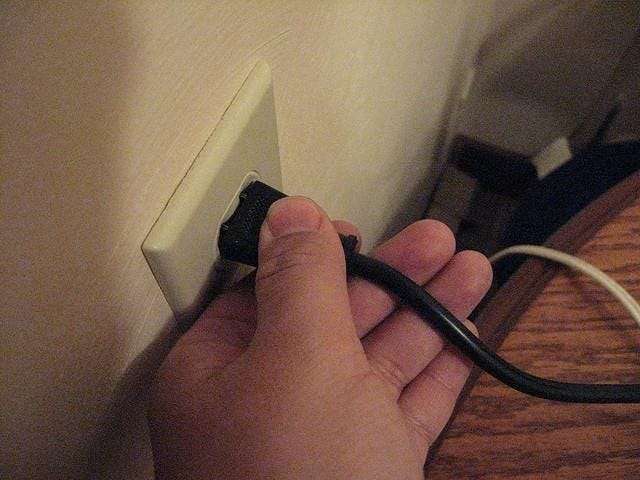
Billedkredit: Chris Phan på Flickr
Brug Reset Pinholes
Nogle enheder har indbyggede batterier og reagerer ikke på, at der trykkes længe på nogen knapper. Disse enheder har ofte små, skjulte knapper, som du kan trykke på for at tænde for dem. Disse små knapper kaldes pinholes, fordi de er placeret inde i små huller i enheden. Du skal bruge en bøjet papirclips eller en anden lang, smal genstand for at trykke på disse knapper og tænde for enheden.
Du finder generelt placeringen af en enheds pinhole i dens manual. Dette gælder for alle mulige enheder - fra trådløse headset til bærbare computere såsom Lenovo X1 Carbon.
Vær opmærksom på, at nulstillede hulhuller undertiden gør mere end blot at nulstille enheden. For eksempel nulstiller nulstillingshullerne på forbrugerroutere routeren generelt til dens fabriksindstillinger. For at strømcirculere routeren uden at miste dine indstillinger, skal du bare trække den ud og tilslut den igen.

Billedkredit: DeclanTM på Flickr
Hvis dette ikke løste dit problem, og din enhed stadig synes frossen (eller død), skal du sørge for at følge den korrekte procedure til din specifikke enhed - du skal muligvis bruge et pinhole eller en kombination af knapper, der er nævnt i enhedens manual . Hvis det ikke hjalp at følge denne proces, er det muligt, at din hardware er død, og at enheden skal serviceres eller udskiftes.







